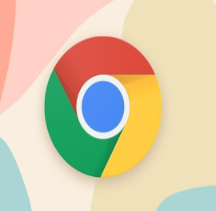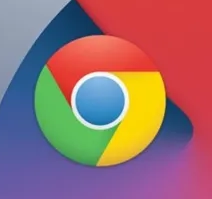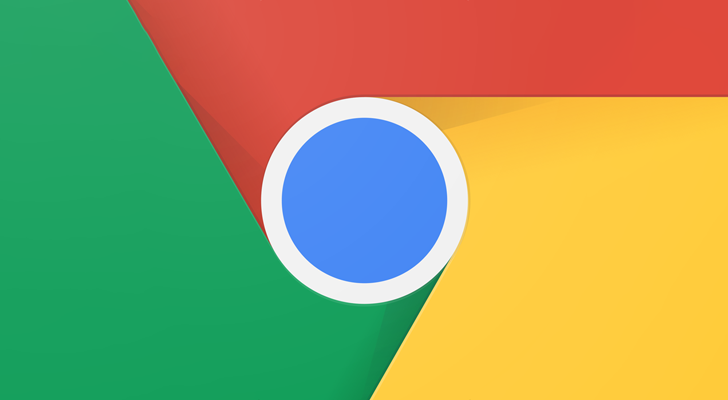如何在Windows任务视图中查看Chrome浏览活动?
 谷歌浏览器电脑版
谷歌浏览器电脑版
硬件:Windows系统 版本:122.0.6261.6 大小:67.90MB 语言:简体中文 评分: 发布:2023-07-23 更新:2024-04-12 厂商:谷歌信息技术(中国)有限公司
 谷歌浏览器安卓版
谷歌浏览器安卓版
硬件:安卓系统 版本:107.0.5304.105 大小:218.98MB 语言:简体中文 评分: 发布:2022-08-18 更新:2024-03-12 厂商:Google Inc.
 谷歌浏览器苹果版
谷歌浏览器苹果版
硬件:苹果系统 版本:122.0.6261.89 大小:198.4 MB 语言:简体中文 评分: 发布:2022-01-23 更新:2024-03-12 厂商:Google LLC
您可能是一个积极的浏览爱好者,希望在旅途中与您的内容保持联系。此外,您可能还想快速访问您不久前很容易看到的文章。遗憾的是,Windows任务视图默认只支持Microsoft Edge浏览器。但使用微软的网络活动扩展,你可以将谷歌浏览器的浏览活动与你的设备联系起来。您只需在想要链接的设备上设置Microsoft帐户,并在这些设备上查看您的浏览活动,只要它们是同步的。在这里,我们将指导您如何在Windows任务视图中查看chrome浏览活动。

Windows任务视图
Windows任务视图,也称为时间线,是在2018年初的Windows 10更新中引入的。它允许用户访问虚拟桌面以及所有以前访问过的应用程序和网站。如果您的设备与您的Microsoft帐户同步,您可以访问所有网络活动。
要运行Windows任务视图,请选择Cortana搜索图标旁边的图标。如果看不到,右键单击任务栏并选择“显示任务视图按钮”选项。或者,您可以使用“Win + Tab”快捷键打开任务视图。
在Windows任务视图中设置Chrome浏览活动
若要同步您的谷歌浏览器浏览历史到您的Windows任务视图,您将不得不使用第三方Chrome扩展。微软允许你通过他们开发的网络活动扩展来同步你的浏览数据。以下是如何从谷歌Chrome浏览器设置网络活动。
第一步:启动你的谷歌Chrome浏览器,打开它的网上商店。你可以从谷歌浏览器窗口中选择它,或者点击左上角的“应用程序”图标打开。然后选择“网络商店”选项。
第二步:在“搜索商店”搜索栏中,输入“网络活动chrome扩展”并搜索。从这里找到它可能很费劲。你也可以在谷歌上搜索“网络活动chrome扩展”或者,单击这里直接打开。
然后点击“添加到Chrome”按钮。
第三步:安装后,您需要登录您的Microsoft帐户。使用可用于所有设备的帐户在所有设备之间同步数据。单击“登录”图标。
第四步:在新窗口中,输入您的用户帐户凭据,然后输入密码。然后单击“确定”按钮,允许应用程序访问您的信息。
它应该会在几秒钟内做出响应。在任务视图下打开web历史记录的默认浏览器是微软Edge。
在Windows 10任务视图中启用Chrome浏览活动
由于您已经在Google Chrome浏览器中添加了网络活动扩展,您必须启用活动历史选项来访问和显示您的网络历史。这是要遵循的程序。
1.通过“Win + I”热键或从开始菜单。
2.单击“隐私”选项卡,并选择“活动历史”选项。它位于“Windows权限”列表的左侧。
3.确保选中“在此设备上存储我的活动历史记录”选项。这样,所有的浏览和应用程序历史将被存储,并从任务视图中可见。
4.确保“将我的活动历史记录发送到Microsoft”选项也已选中,以允许在您的所有设备上同步您的浏览数据。
5.同样重要的是“显示这些客户的活动”选项。您可以启用或禁用帐户来控制您的日程表上可见的web历史记录。此外,有一个选项,以清除活动历史,从您的任何帐户列出。
6.要确认更改,请单击任务栏上Cortana搜索图标旁边的“任务视图”按钮。你应该看到所有谷歌浏览器的活动。此外,在过去15天内还有其他申请历史记录未完成。
7.通过单击打开活动。你也可以右击打开、删除或清除当天的所有内容。
8.右键点击已经运行的应用程序,要求要么捕捉,移动到另一个桌面,向其他桌面显示窗口,或关闭。
除了Windows的Chrome活动外,移动谷歌Chrome历史记录不可用。是因为Chrome手机app没有Web Activities扩展。但是你可以从你的设备上的微软启动器访问Windows网络历史。
从Windows禁用网络活动
万一你担心你的数据在公共或共享设备中的隐私,你可以在Windows设置中禁用“活动历史”。
点击“网络活动”扩展图标,退出网络活动。然后选择“注销”选项。
右键单击扩展并选择“从Chrome中删除”选项。您的Chrome浏览活动将不再显示在Windows任务视图中。
indows任务视图有多重要?
如果您不知道任务视图在Windows PC上的用处,那么了解它是很重要的。
1.任务视图帮助您恢复过去15天的历史记录。
2.您可以从任何Microsoft同步设备访问您的网络活动。
3.你可以打开几个虚拟的桌面一次运行不同的任务。
4.通过移动设备上的Microsoft launcher,您可以访问PC的网络活动。
结论
继续从您的家庭桌面在Chrome中查看您的工作场所Windows PC浏览历史。此外,您可以从您的PC上找到您可能已经处理过的内容并进行更改,而不必担心文件历史导航。

谷歌浏览器无法录像怎么回事
谷歌浏览器无法录像怎么回事?如果你不知道如何使用谷歌浏览器的摄像头功能,可以前来阅读今天分享的打开谷歌浏览器摄像头功能的方法。
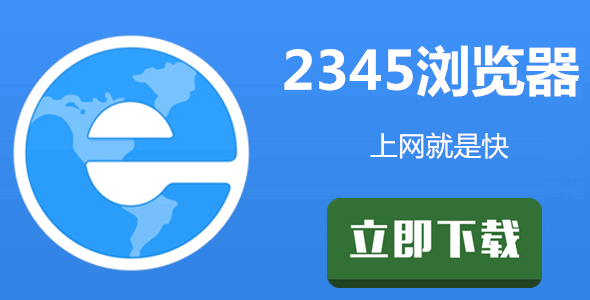
2345加速浏览器能测网络速度吗
我们在使用浏览器上网时,经常会遇到网页打不开或者是页面加载速度特别慢的情况,而此时很多小伙伴就会怀疑是网络的问题,这时我们能够直接使用2345加速浏览器测一下网络速度的话,就能解决我们的这些疑惑。
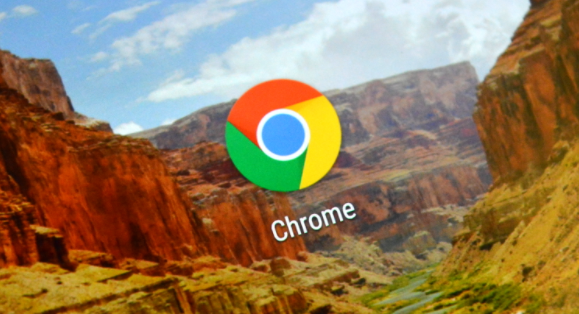
谷歌浏览器兼容模式怎么设置
谷歌浏览器兼容模式怎么设置?那么这次小编就给大家带来设置谷歌浏览器兼容模式图文教程,有需要的朋友不妨来学习一下。

怎么调整谷歌浏览器的字体大小
怎么调整谷歌浏览器的字体大小?接下来小编就给大家带来谷歌浏览器调整字体大小具体方法教程,大家赶紧来看看了解一下吧。

搜狗浏览器的主页被篡改了怎么办
搜狗浏览器默认的主页一般都是“网页大全”,今天早上打开搜狗浏览器的时候,主页竟然变成了别的,由于已经用习惯了网页大全的主页,突然变了还有点不习惯,所以就想着得把这主页换回来呀。
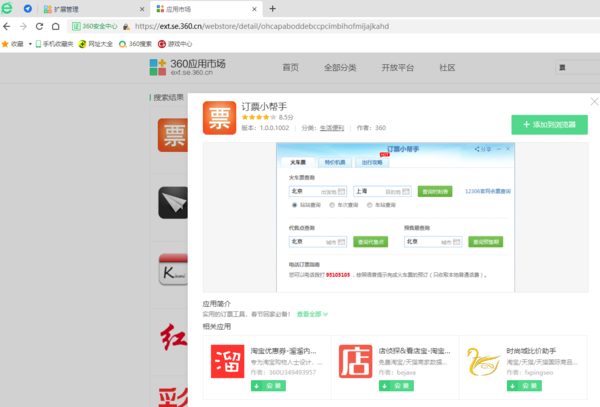
360浏览器能抢高铁票吗
如今,我们已经来到2022年9月初,再过几天就迎来中秋节,相信漂流在外的朋友们也是迫切地想在中秋节里回家团聚,那我们就需要抢高铁票,早一步抢到,回家这件事也就“高枕无忧”。

如何修复win7使用chrome下载文件提示“这是恶意文件,Chrome已将其拦截"?
Windows操作系统自带IE浏览器,但也有用户选择在win7系统中下载使用谷歌Chrome。

win8系统更新谷歌浏览器提示错误代码0X00000000怎么解决?
现在的浏览器种类繁多,Chrome浏览器已经成为最受欢迎的浏览器之一。win8系统的用户下载Chrome浏览器后每隔一段时间就要更新一次。

如何在基本操作系统上安装 Google Chrome?
Web 浏览器是任何操作系统的重要应用程序。不是因为我真的需要它来工作,而是我们实际上花在它上面的时间比花在另一个应用程序上的时间要多。这主要是因为互联网是人们工作、娱乐和休闲的参考。此外,许多工作是通过互联网完成的,因此,网络浏览器是强制性的。

怎么让Chrome谷歌浏览器默认用迅雷下载?
Google chrome是一款快速、安全且免费的网络浏览器,能很好地满足新型网站对浏览器的要求。Google Chrome的特点是简洁、快速。

谷歌浏览器如何选择安装位置?<选择方法>
在使用谷歌浏览器的过程中,经常会下载一些文件或小程序。浏览器的下载位置默认在桌面,但是桌面属于c盘,下载的东西太多影响电脑运行速度。

如何在 Chrome 中单击下载 PDF 文件?
如何在Chrome中单击下载PDF文件?想要在 Chrome 中下载新的 PDF 而不是打开它们?翻转此设置将实现这一点。

谷歌浏览器总是崩溃怎么办
你有没有在使用谷歌浏览器的时候遇到各种问题呢,你知道谷歌浏览器总是崩溃是怎么回事呢?来了解谷歌浏览器总是崩溃的解决方法,大家可以学习一下。

如何将书签从 Chrome 导入到 Firefox?
作为互联网用户,我们大部分时间都在与网络浏览器进行交互。在过去的几年中,Web 应用程序随着 Web 浏览器的发展而蓬勃发展。许多新的浏览器已经出现在现场。来自 Mozilla 的 Firefox 和来自 Google 的 Chrome 是互联网上最占主导地位的两种浏览器。当两者都提供非常边缘的功能时,选择其中之一的决定并不容易。

如何将Chrome中的反向图像搜索选项替换为Google Lens 选项?
最近使用过网络浏览器内置反向图像搜索选项的 Google Chrome 用户可能已经发现 Google 从 Chrome 中删除了该选项。右键单击图像会在浏览器中显示新的“使用 Google 镜头搜索图像”选项,而不再是“搜索图像”选项。

如何轻松修复“找不到服务器 IP 地址”谷歌浏览器错误?
谷歌浏览器是否在加载网页时遇到问题?阅读本文中的解决方案以修复它并重新上线。

谷歌浏览器怎么设置主页
你有没有想要知道的谷歌浏览器使用技巧呢呢,你知道谷歌浏览器要怎么设置主页吗?来了解谷歌浏览器设置主页的具体步骤,大家可以学习一下。

如何在谷歌浏览器中禁用搜索建议图片?
Google 于 2019 年 6 月 5 日发布了适用于所有受支持操作系统的Google Chrome 75 。一些将网络浏览器升级到新版本的 Chrome 用户注意到谷歌正在向浏览器中的搜索建议添加图像。